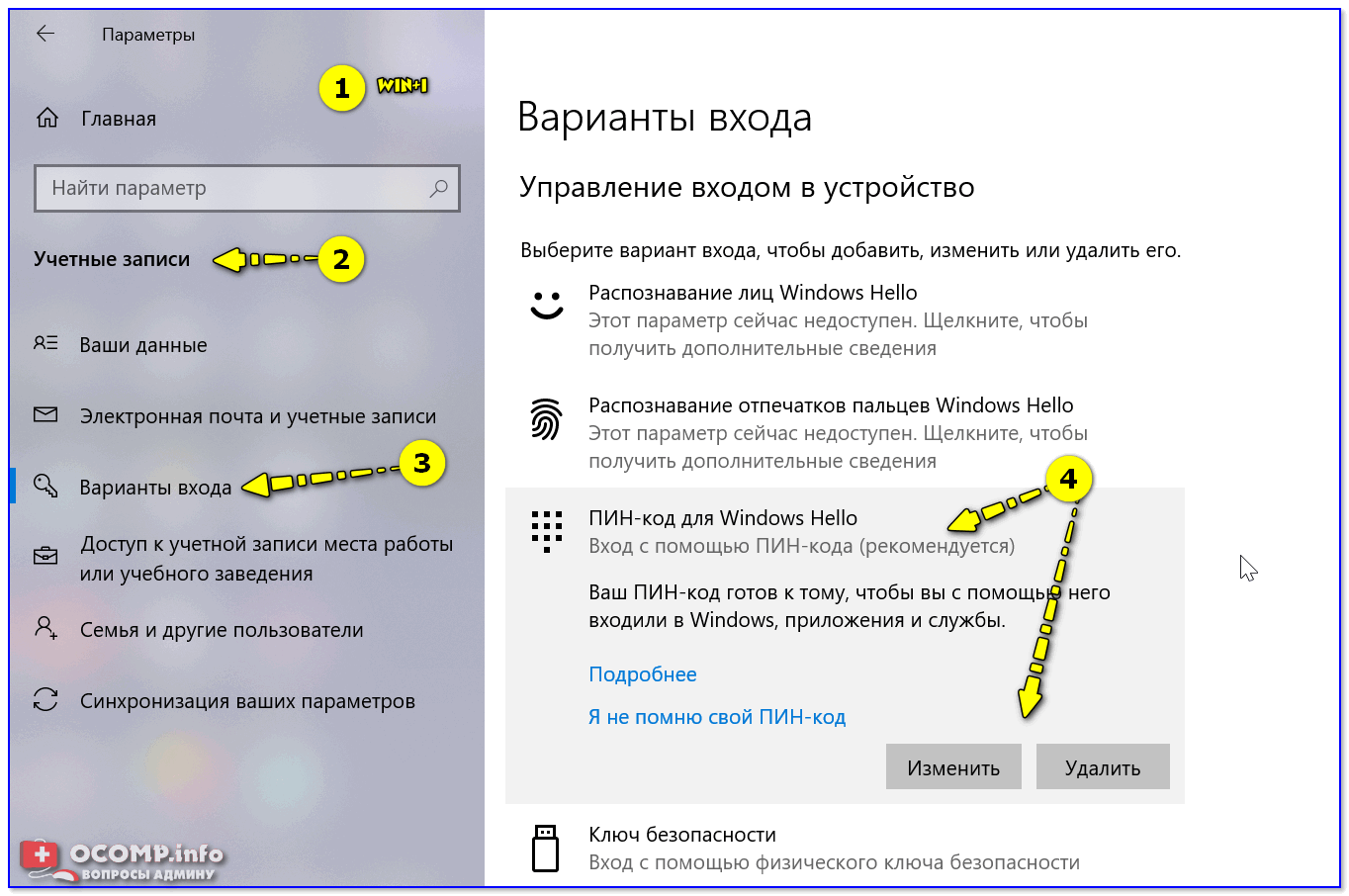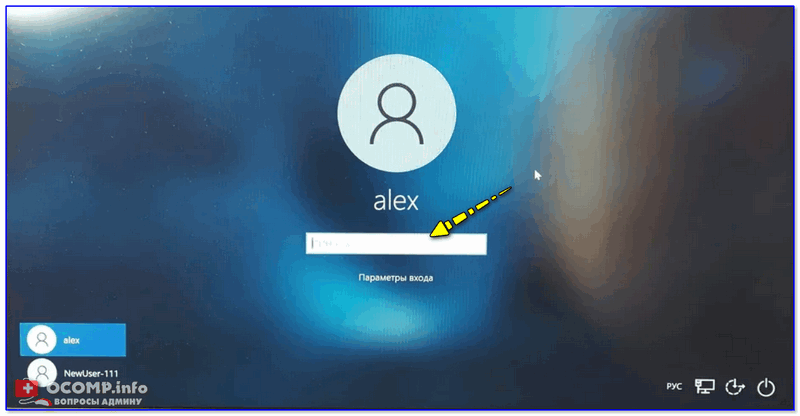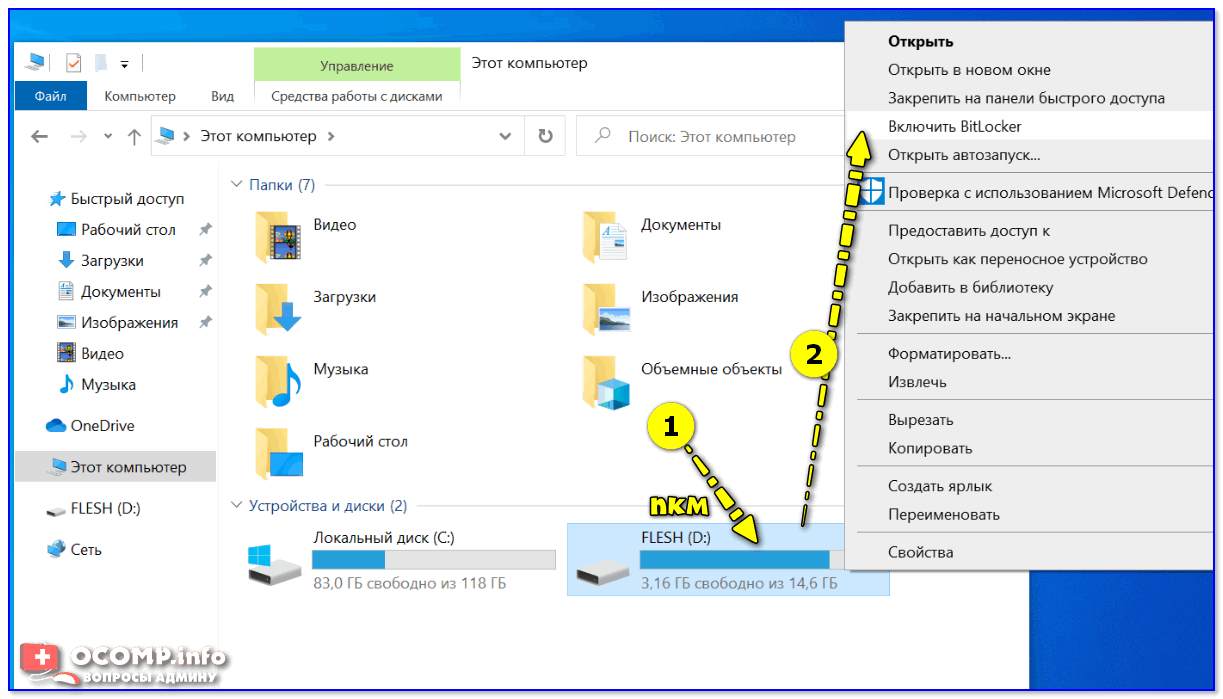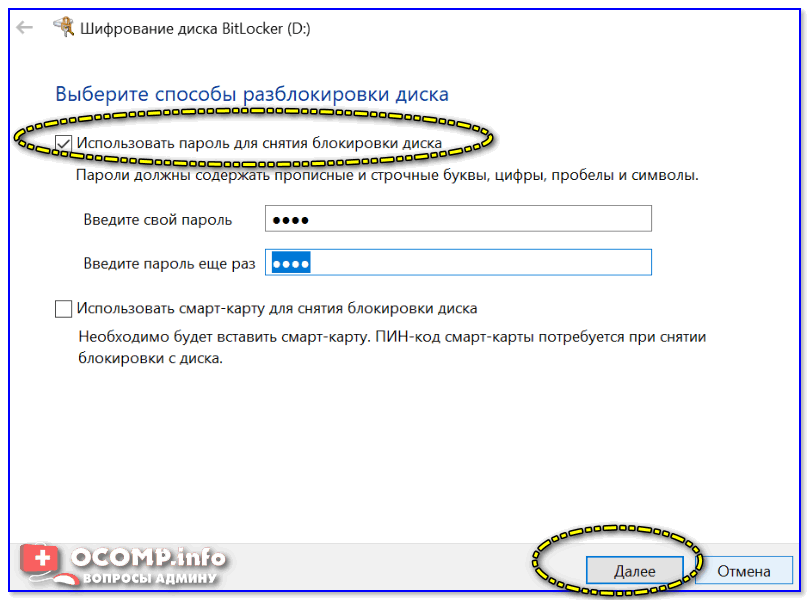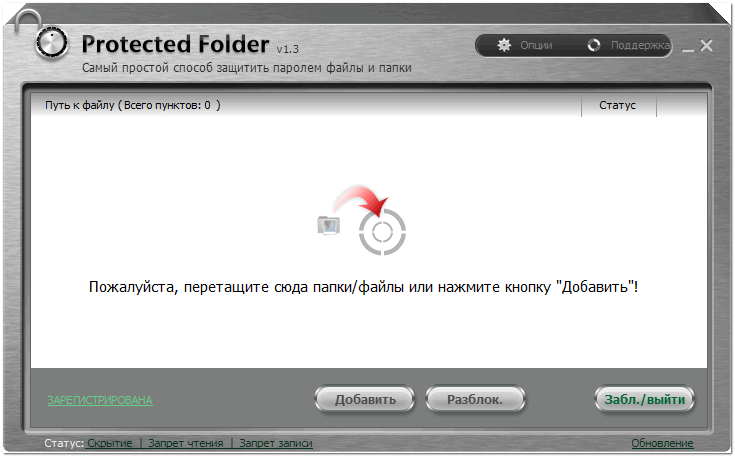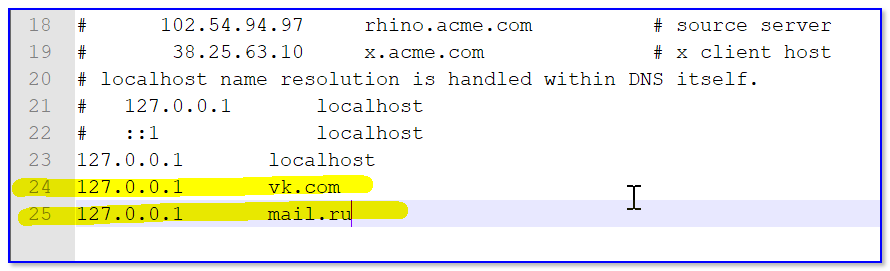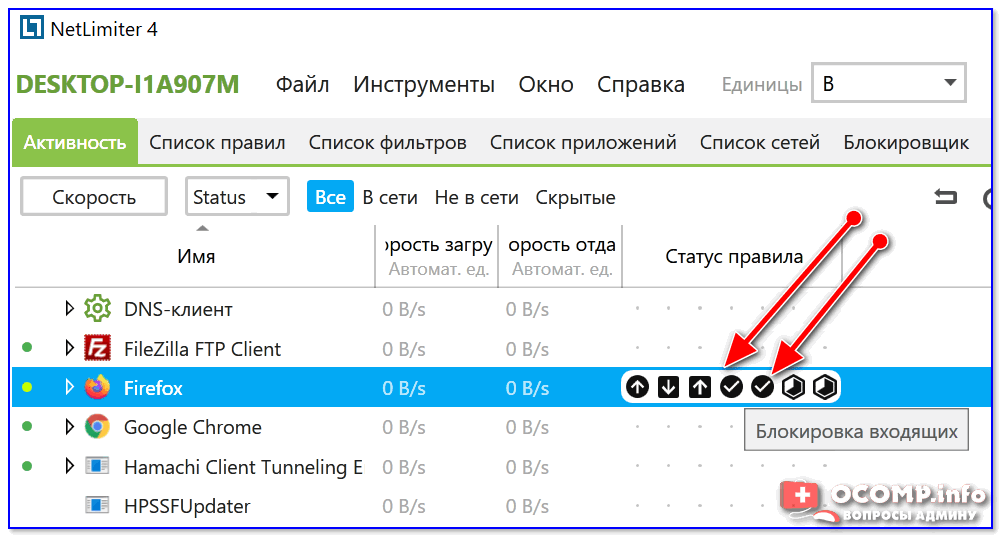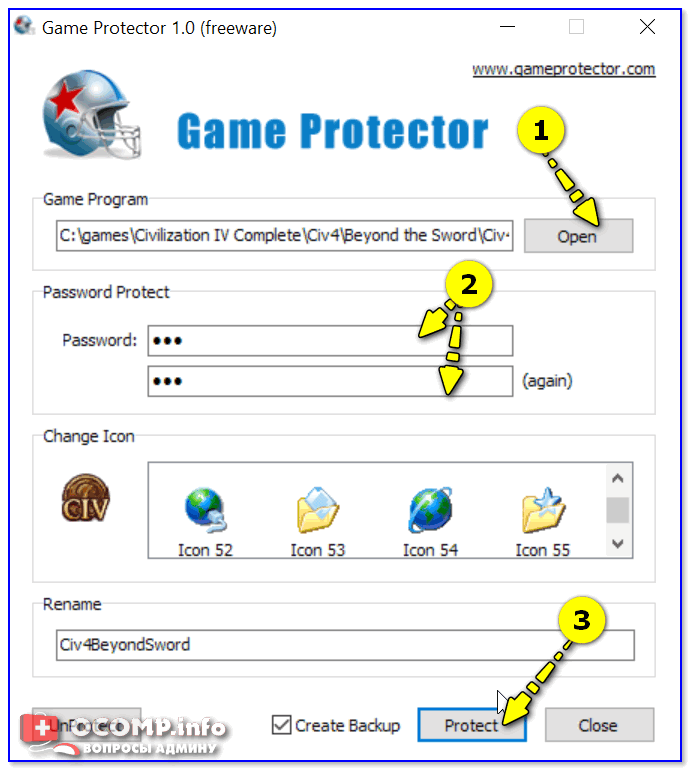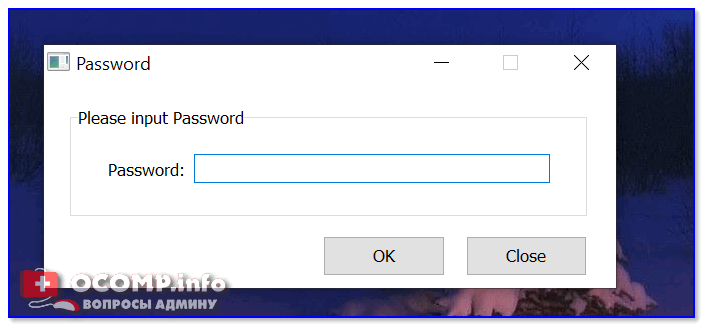зачем блокировать компьютер на работе
Блокировка компьютера от постороннего доступа
Сколько было таких наивных пользователей, которые считали, что жена в его отсутствие откажет себе в удовольствии полюбопытствовать, с кем он там чатился-скайпился, что теща не захочет посмотреть, что он про нее пишет в блоге в закрытых записях, что сынок не будет изучать, какие виды порнушки предпочитает дорогой папан!
У подавляющего большинства пользователей даже не установлен пароль или сделан автоматический ввод логина-пароля, так что подходи кто хошь, садись кто хошь, читай что хошь.
Действия эти вполне нехитрые.
1. У вашего логина обязательно должен быть пароль!
Если он не установлен, то пароль можно задать здесь: «Панель управления > Учетные записи пользователей > Создание пароля».
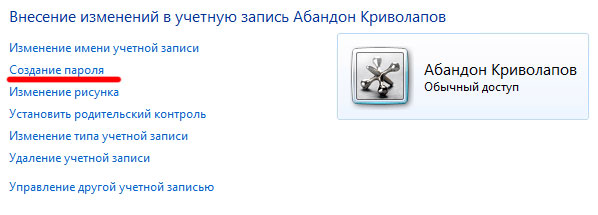
Изменение параметров
Автоматический вход включается и выключается следующим образом:
«Пуск > Выполнить» (или Win+R), ввести control userpasswords2, ОК.
Там включить опцию «Требовать ввод имени пользователя и пароля». (Вообще, по умолчанию после установки системы она и будет включена.)
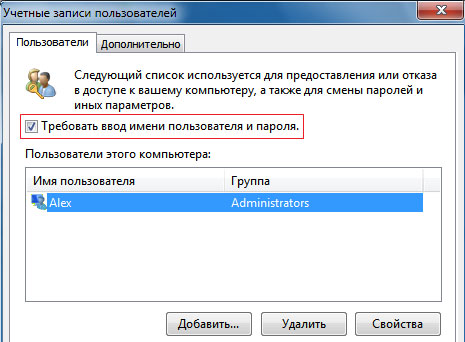
Настройка ввода пароля
Излишне говорить, что пароль должен быть хоть сколько-нибудь устойчивый. Уверяю вас, сынишка, жена и теща достаточно сообразительны для того, чтобы попробовать ввести «123456», «password» или дату вашего рождения. Придумайте что-нибудь пооригинальнее.
3. Используйте скринсейвер и там включайте опцию «Запрашивать пароль»
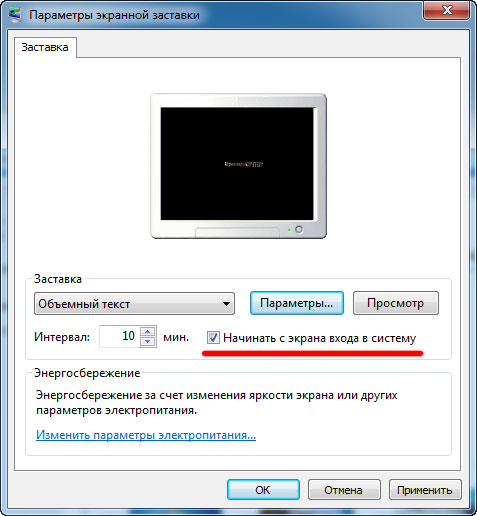
Настройки экранной заставки
4. Блокируйте компьютер ручками
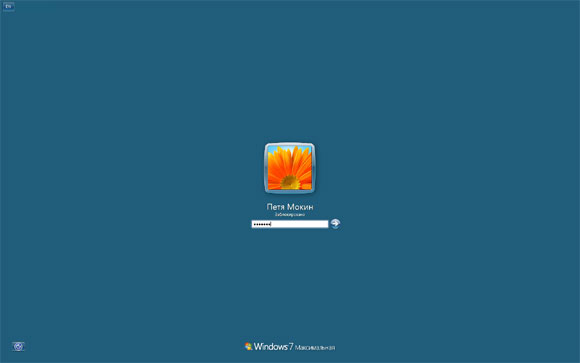
Окно блокировки
Вот и все нехитрые правила. Конечно, существуют значительно более продвинутые средства защиты: зашифрованные разделы, секретные диски, биоидентификация и так далее, но вам же не государственные секреты хранить, правильно? В домашних условиях вполне достаточно обычного пароля. Только не выдавайте его никому. Даже под пытками.
Осталась:). Паяльник и утюг никто не отменял:))
неудобно дома все эти загрузки с вводом пароля и т.д. когда автозагрузка разрешена и торренты сразу после включения качаются и все прочее работает, дело другое. 😄
Бесполезно. Убедился после обнаружения в глубине ящика стола отпрыска полного «аварийного» комплекта разнообразных проводов и запасной мыши 😄
DedMorozz: Ломает пароль bios
Это что такое, простите. Наверно, вы имели в ввиду сброс bios. К взлому паролей это имеет опосредованное отношение.
Задали вы загадку. Как человек умеющий разобраться с bios, вдруг не сможет разбить пароль на локальном компьютере, к тому-же имея неограниченный доступ. Фантастика.
А от мужа я, например, ничего не прячу. И профиль на компе у нас один, общий, а деление на личные пространства ограничивается двумя разными браузерами (у меня опера, у него лиса). И типовые пароли тоже известны, благо аккаунты типа рутрекера общие. И ничего, пока не разводимся 😄 ЧЯДНТ?
Ээээ. Рискую получить ярлык грязного извращенца, но в чем связь фразы «ранний сексуальный опыт у подростков» с темой статьи? После взлома папиной учетки подростку-сыну светит приобретение раннего сексуального опыта? 😉
Заранее извините за гнусные мысли. 😉
Совсем не странно. У встроенного шифрования есть очень неприятное свойство: при смене пароля пользователя теряется доступ к зашифрованным файлам. Поэтому ни в одной информационной системе, где предусмотрена регулярная смена пароля, пользоваться этим нельзя.
А я дома использую программку Rohos Logon Key и обычную флешку. Вставляем флешку, вводим пин-код и вуаля входим в систему. Вынимаем флешку и комп в зависимости от настроек или блокируется (как у меня) или выключается совсем. Таким образом без «электроннного» ключа доступа к компу не будет. Позволю себе процитировать авторов программы
Преимущества защиты с помощью USB Ключа:
Замена слабой парольной авторизации на физический USB ключ. Обычный парольный логин можно запретить
Повышенная безопасность Windows посредством более сложного пароля, чем обычно вы используете
Пароль автоматически передается в систему с USB ключа
Удобная авто-блокировка компьютера – при отключении USB флэш диска. Вернулись – подключили USB диск, и вы снова в работе – не отвлекаясь на пароли
Двух-факторная авторизация: Физический USB ключ + PIN код
Используйте один USB Ключ для доступа к домашнему и рабочему компьютеру
Запрет доступа к компьютеру на основе USB ключа/фактора времени
Windows защищен даже в Безопасном Режиме
Присвоение пароля вашей учетной записи позволяет установить более сильную защиту компьютера в Спящем режиме
100% безопасное решение:
Варианты USB ключа:
Как работать из дома и никого не подставить
Из-за коронавируса многие остаются работать дома. Вот о чем нужно помнить, чтобы и свою компанию не подвести, и себя не подставить.
Коронавирус COVID-19 стал главным событием последних месяцев. Страны закрывают границы, производства останавливаются, а многие работодатели переводят сотрудников на удаленную работу. Это разумно: компания продолжит функционировать, при этом вам никуда не надо ездить, так что вероятность подхватить заразу или передать ее другим снижается.
Однако работать в офисе и работать дома — это совершенно разные вещи. И не только потому, что в офисе рабочая атмосфера, а дома хочется полежать на диване и погладить кота. Компании тщательно защищают свои сети и устройства, а вот приехать к вам в гости и настроить все по стандартам бизнеса корпоративные сисадмины, скорее всего, не смогут. Между тем, если с вашего домашнего компьютера утекут конфиденциальные документы, отвечать придется именно вам. Мы подготовили десять простых советов, которым стоит следовать при удаленной работе, чтобы таких недоразумений избежать.
1. Защищайте антивирусом устройства, с которых работаете
Компании, как правило, принимают сразу целый комплекс мер для защиты компьютеров от вредоносных программ: используют мощные защитные решения, запрещают сотрудникам самим устанавливать приложения, ограничивают доступ в Интернет с неавторизованных устройств. Дома такой уровень защиты обеспечить сложно, но и оставлять уязвимым компьютер, на котором вы храните рабочие документы, — не вариант, ведь если их украдут или уничтожат, проблемы вам обеспечены.
Чтобы этого не случилось, на все устройства, с которых вы работаете с корпоративными данными, обязательно нужно установить надежное защитное решение. Если вам жалко денег, ставьте бесплатный антивирус. Это уже существенно снизит риск заразиться — и вляпаться в серьезные неприятности по работе.
2. Обновите программы и ОС
В приложениях и операционных системах постоянно находят уязвимости. А злоумышленники очень любят их использовать, чтобы проникнуть на чужие устройства. Нередко они рассчитывают как раз на тех, кто не обновляет софт, ведь в свежих версиях программ уязвимости обычно исправляют. Поэтому лучше регулярно обновлять все, что установлено на устройствах, с которых вы работаете.
3. Настройте шифрование Wi-Fi
Защита компьютера не поможет, если злоумышленник подключится к вашему Wi-Fi или поселится у вас в роутере. В этом случае он сможет перехватывать все, что вы отправляете в Интернет, — например, пароль для удаленного доступа к рабочему компьютеру или учетные данные корпоративной почты. Поэтому очень важно как следует настроить подключение к Сети.
В первую очередь убедитесь, что соединение зашифровано: шифрование нужно для того, чтобы в пределах локальной сети никто не мог заполучить передаваемую информацию. Если ваш Wi-Fi запрашивает пароль для подключения, значит, соединение шифруется и человек с улицы за вашей работой не подсмотрит. Однако стандартов для шифрования Wi-Fi существует несколько, и некоторые из них уже устарели. Оптимальный выбор — стандарт WPA2. Изменить тип шифрования можно в настройках роутера. Также помните, что пароль от Wi-Fi не должен быть простым, иначе толку от него будет немного. На всякий случай — вот ссылка на пост, в котором рассказано, что такое надежный пароль.
4. Поменяйте логин и пароль от роутера
Если вы раньше не меняли логин и пароль для входа в настройки роутера, то стоит и его поменять. Пароли по умолчанию у многих моделей не только слишком простые, но еще и известны всему Интернету. Злоумышленники нередко просто прописывают их в коде вредоносных программ, и если пароль подходит, роутер захватывают и превращают в бота. А заодно могут и подсматривать за вами, ведь все, что вы отправляете в Интернет, проходит через роутер. Поменять логин и пароль для входа в настройки можно — и это довольно логично — в настройках роутера.
5. В коворкингах и кафе работайте через VPN
Вы не боитесь эпидемии коронавируса и работаете в коворкинге или уютной кафешке недалеко от дома? Будьте вдвойне бдительны. Общественные сети Wi-Fi часто не шифруются вовсе, а если и шифруются, то пароль для подключения может получить любой желающий. В самом крайнем случае ему придется оплатить час работы в коворкинге или чашечку кофе — невысокая цена за секреты вашей компании.
Чтобы недобросовестные посетители заведения не шпионили за вами через местный Wi-Fi, работайте через VPN. Тогда все ваши данные будут шифроваться независимо от настроек сети, и посторонние не смогут их прочитать.
6. Блокируйте устройство, когда отходите
Подсмотреть вашу рабочую переписку могут и когда вы просто отлучились в туалет или за чаем. Поэтому важно блокировать экран каждый раз, когда отходите от него. Это добавит немного мороки, зато корпоративные тайны точно не попадут не в те руки.
Блокировать устройство стоит, даже если вы работаете дома и посторонние к нему подойти не могут. Вряд ли вы хотите, скажем, чтобы ваш ребенок послал вашему начальнику десяток двусмысленных смайликов. Или чтобы проходившая по клавиатуре кошка отправила бы недописанное письмо совету директоров. Собрались отойти — заблокируйте экран. Про то, что компьютер должен быть защищен паролем, мы и не говорим — это само собой разумеется.
7. Используйте корпоративную почту, мессенджеры и другие инструменты
Наверняка у вашей компании есть некий набор ИТ-сервисов, которыми пользуются сотрудники. Например, Microsoft Office 365, какой-нибудь корпоративный мессенджер вроде Slack или HipChat, ну и уж как минимум корпоративная почта. Их настраивает ИТ-служба вашей компании, и она несет ответственность за то, насколько правильно они настроены.
А вот за то, какие настройки доступа вы задали для документа, размещенного на вашем личном «Google Диске», например, ответственности она не несет. Уверены, что файл увидит только тот коллега, которому вы отправили ссылку? Увы, это не всегда так. Если файл доступен всем, у кого есть ссылка, его могут индексировать поисковики. И если кто-то погуглит что-то по теме вашего документа, этот самый документ может всплыть в поиске и попасться на глаза человеку, которому о его существовании знать не следовало.
Поэтому используйте для обмена документами и прочей информацией только корпоративные ресурсы. Те же облачные диски, но для бизнеса, настроены, как правило, куда более тщательно, чем бесплатные пользовательские. А в корпоративной почте обычно меньше спама и рассылок и нет вашей личной переписки — значит, ниже риск пропустить важное письмо или переслать что-нибудь не по адресу. Да и коллегам не придется гадать, вы им пишете или кто-то притворяется вами.
8. Будьте внимательны
Увы, иногда в корпоративную почту тоже может просочиться недобросовестное письмо, и очень убедительное. На удаленке это особенно актуально, потому как объем переписки значительно возрастает. Поэтому читайте сообщения внимательно и не торопитесь на них реагировать. Если кому-то очень срочно нужен очень важный документ или кто-то требует сейчас же оплатить выставленный счет, дважды проверьте, что этот «кто-то» — действительно тот, за кого себя выдает. Не бойтесь позвонить контрагенту и уточнить или согласовать лишний раз действие с начальством.
Особенно подозрительно стоит относиться к письмам со ссылками. Если ссылка на якобы документ не ведет на корпоративный ресурс, лучше ее игнорировать. Если же все выглядит правдоподобно и по ссылке открывается сайт, похожий на, скажем, OneDrive, — не вводите на нем свои учетные данные. Лучше вбейте адрес OneDrive в браузере вручную, залогиньтесь и попробуйте открыть файл еще раз.
9. Следите за отчетностью
Чтобы начальство не решило, что вместо удаленной работы вы устроили себе каникулы, как никогда важно поддерживать «прозрачность». Создавать видимость бурной деятельности не нужно, но стоит озаботиться тем, чтобы ваш босс мог видеть, какими задачами вы занимаетесь и как движется их выполнение. Так что не ленитесь отмечать это в вашем таск-трекере и будьте готовы отчитываться о том, что вы делали и сколько времени на это ушло.
Также старайтесь работать в рабочее время, чтобы коллегам было проще с вами связаться. Справедливо, впрочем, и обратное: не надо растягивать рабочий день на весь день. Когда не приходится ехать в офис и потом домой из офиса, довольно часто получается так, что садишься за дела сразу после завтрака и отрываешься от них только к ночи. Так вы быстро утомитесь, поэтому лучше ограничьте свой рабочий день стандартными рабочими часами.
10. Позаботьтесь об удобном рабочем месте
Конечно же, не стоит забывать и о собственном здоровье и удобстве. Если вы работаете на ноутбуке, вам может показаться, что валяться с ним на диване — отличная идея, раз уж теперь так можно. Но ваша спина вам за это спасибо не скажет, поэтому постарайтесь найти себе стол и удобный рабочий стул.
Организуйте хорошее освещение на рабочем месте. Если комнатного света не хватает, поставьте настольную лампу, чтобы не сажать зрение по вечерам. И не забывайте о важных для здоровья вещах: периодически вставайте из-за компьютера, пейте воду, не пропускайте еду и сон.
Присоединяйтесь к бесплатному вебинару по решениям «Лаборатории Касперского» для удаленной работы сотрудников! Он состоится 26 марта в 11:00 по Москве. Зарегистрироваться на вебинар.
Как заблокировать компьютер, чтобы нельзя было открыть сайт, запустить игру, получить доступ к рабочему столу и пр.
Помогите защитить компьютер, чтобы на нем без меня нельзя было запускать игры. А то дети вместо учебы проводят часами за различными стрелялками.
Как бы заблокировать ПК (а точнее, некоторые его функции).
Кое-что, конечно, можно сделать, но сразу хочу вас предупредить (и тех, кого интересует похожий вопрос) : никакие ограничения не помогут, если против них будет средней руки пользователь (тем более, ваши дети могут прочитать другие мои заметки 😉).
Банально, но ребенок может завести себе вторую копию Windows на флешке и с нее «играться» (а вы будете думать, что всё ограничили. ).
Впрочем, задача по блокировке может возникнуть и в других случаях. Рассмотрю ниже кратко, несколько вариантов.
Способы блокировки
Доступ к рабочему столу
Наиболее простой способ скрыть рабочий стол, окна и документы от посторонних (на время пока вы отойдете от ПК) — воспользоваться ПИН-кодом (его легко установить в параметрах ОС).
Примечание : разумеется, этот способ не защитит вас от тех случаев, когда «любопытная персона» вынет ваш диск из компьютера и подключит его к другому.
Универсальный способ поставить пароль на учетную запись : нажать Win+R, использовать команду control userpasswords2 и в появившемся окне задать пароль.
Параметры — учетные записи — ПИН-код
Теперь чтобы проверить, как работает «наша защита» — нажмите сочетание клавиш Win+L (либо просто перезагрузите компьютер).
Перед вами должно появиться окно с предложением ввести пароль (как у меня в примере ниже 👇). Пока ПИН-код (пароль) не будет введен — доступ к рабочему столу вы не получите.
Требуется ввести ПИН-код
Забыл пароль администратора в Windows 7/8/10. Как сбросить пароль, помогите, не могу войти в систему.
Доступ к диску / флешке / папке
В Windows 10 Pro есть встроенная функция (BitLocker) для быстрого шифрования и установки пароля на диски и флешки. Это хороший способ скрыть от посторонних свою конфиденциальную информацию (и, кстати, достаточно надежный!).
Делается это просто : подключаем внешний диск/флешку к компьютеру, копируем на нее документы (которые нужно защитить).
После указываем, что нам необходимо зашифровать диск и установить пароль (для снятия блокировки). Пример ниже 👇
Будьте аккуратны, если вы забудете свой пароль — вероятно, вы больше не увидите данные на этом накопителе.
Использовать пароль для снятия блокировки диска
Всё! Теперь при каждом подключении такого диска/флешки — Windows будет спрашивать пароль для расшифровки информации на нем.
Если в вашей ОС BitLocker отсутствует — можно воспользоваться сторонними продуктами: Protected Folder, Anvide Seal Folder, USB Safeguard, TrueCrypt, CyberSafe, Rohos Disk и т.д.
Мне в этом плане импонирует 👉 утилита Protected Folder (ссылка на офиц. сайт). После ее установки и запуска — вам останется лишь добавить в ее окно нужные папки и диски, которые вы хотите скрыть. Удобно?! 👌
Доступ к сайтам (веб-страничкам)
В Windows есть один системный файл, позволяющий легко блокировать доступ к любым ресурсам в Интернет. Речь идет о файле HOSTS (расположен в папке C:\Windows\System32\drivers\etc\ ).
Так вот, если его открыть в блокноте, ввести строки (как в моем примере ниже 👇) и сохранить — то браузеры перестанут открывать странички с этих ресурсов (в мое случае: vk.com, mail.ru).
Редактируем файл HOSTS
Не удается получить доступ
Заблокировать можно не только доступ к конкретным веб-ресурсам, но и ограничить доступ к Интернету отдельным программам. Например, можно заблокировать таким образом все сетевые игры. 👌
В этом плане очень удобна утилита NetLimiter: достаточно в окне статистики поставить галочку запрета исходящего/входящего трафика. См. пример ниже. 👇
Блокировка входящих и исходящих пакетов // NetLimiter
Кроме этого, для решения этой задачи можно использовать встроенный в Windows брандмауэр. О том, как его настроить — см. заметку ниже.
В опциях программы можно ограничить как время работы за ПК, так и заблокировать запуск определенных программ и сайтов. Весьма удобно! 👌
Антивирус Касперского — родительский контроль
Кстати, в Windows 10 можно создать учетную запись ребенка с определенными ограничениями. О том, как это сделать — рассказывал в одной из своих прошлых заметок. 👇
Безопасность детей в Интернет: как закрыть доступ к сайтам для взрослых [контроль ребенка за компьютером]
Доступ к играм (блокировка от детей)
Использовать опции рекомендованного выше антивируса Касперского. Он это достаточно легко сможет сделать.
Если речь идет о сетевых играх — можно заблокировать доступ для них к сети Интернет через настройки роутера или с помощью NetLimiter (👆). Т.е. игра сама запуститься, а выйти в Интернет не сможет.
Папки с играми (куда они установлены) можно скрыть (зашифровать) с помощью спец. программ. В результате чтобы запустить игру — сначала необходимо будет расшифровать папку, куда она установлена. Хороший вариант (если не учесть, что игру можно переустановить. )
Есть одна спец. утилита Game Protector, предназначенная для блокировки запуска программ и игр. Работать с ней очень просто: достаточно указать нужную вам игру и установить пароль. Всё!
Выбираем игру, ставим пароль, нажимаем кнопку «Protect» — Game Protector
Далее при запуске заблокированной программы — появится окно с предложением ввести пароль. Если пароль введен не будет — программа не запуститься. Удобно?! 👌
Какое окно появится при запуске игры
На сим пока всё, дополнения приветствуются!
Начальство требует написать заявление об уходе. Рабочий компьютер заблокировали. Как мне зафиксировать блокировку компьютера?
Начальство требует написать заявление об уходе. Рабочий компьютер заблокировали. Как мне зафиксировать блокировку компьютера?
Ответы на вопрос:
Нужно снимать на камеру смартфона и искать свидетелей, которые в суде покажут давление на Вас.
Ст. 70 ГПК РФ указывает:
«1. Лицо, вызванное в качестве свидетеля, обязано явиться в суд в назначенное время и дать правдивые показания. Свидетель может быть допрошен судом в месте своего пребывания, если он вследствие болезни, старости, инвалидности или других уважительных причин не в состоянии явиться по вызову суда.
2. За дачу заведомо ложного показания и за отказ от дачи показаний по мотивам, не предусмотренным федеральным законом, свидетель несет ответственность, предусмотренную Уголовным кодексом Российской Федерации.»
Ничего не пишите по собственному желанию, а заставить вас работодатель не вправе.
По факту оказания давления на вас обратитесь с жалобой в инспекцию труда
Федеральная инспекция труда является специализированным органом государственной власти, который осуществляет надзор в области трудового права.
Инспекция труда вправе провести проверку в отношении работодателя и на основании ст. 357 Трудового кодекса РФ:
1) выдать работодателю предписание об устранении нарушений и о восстановлении нарушенных прав работника;
2) привлечь работодателя к административной ответственности и назначить наказание по ст. 5.27 КоАП РФ.
Также можно обратиться в прокуратуру.
Обращайтесь с жалобой в прокуратуру.
Органы прокуратуры осуществляют надзор за соблюдением прав и свобод человека и гражданина федеральными министерствами, государственными комитетами, службами и иными федеральными органами исполнительной власти, представительными (законодательными) и исполнительными органами субъектов РФ, органами местного самоуправления, органами военного управления, органами контроля, их должностными лицами, а также органами управления и руководителями коммерческих и некоммерческих организаций.
Согласно ст.22 ФЗ «О прокуратуре Российской Федерации» прокурор при осуществлении возложенных на него функций вправе: проверять исполнение законов в связи с поступившей в органы прокуратуры информацией о фактах нарушения закона; требовать от руководителей и других должностных лиц указанных органов представления необходимых документов, материалов, статистических и иных сведений; проведения проверок по поступившим в органы прокуратуры материалам и обращениям, ревизий деятельности подконтрольных или подведомственных им организаций; вызывать должностных лиц и граждан для объяснений по поводу нарушений законов.
Прокурор по основаниям, установленным законом, возбуждает производство об административном правонарушении, требует привлечения лиц, нарушивших закон, к иной установленной законом ответственности, предостерегает о недопустимости нарушения закона, вносит представление об устранении нарушений закона; опротестовывает противоречащие закону правовые акты, Кроме того прокурор вправе обращаться в суд с иском о защите прав и законных интересов граждан или неопределенного круга лиц.
Зафиксировать блокировку компьютера вообще не возможно так как сегодня он заблокирован а завтра он разблокирован и доказать это почти не реально. Трудовой кодекс предусматривает добровольность увольнения по собственному желанию (ст. 80 Трудового кодекса). Если вам угрожают репрессиями, запишите разговор на диктофон или составьте акт об угрозах. Это поможет вам доказать в суде, что увольнение было не по собственному желанию, а под давлением. Суд вас восстановит с выплатой компенсации за время вынужденного прогула и компенсации морального вреда.
Согласно ст. 80 Трудового кодекса РФ, работник вправе по собственной инициативе в любое время прекратить трудовые отношения, предупредив об этом работодателя в письменной форме не позднее чем за две недели. При этом течение двухнедельного срока начинается на следующий день после получения работодателем заявления работника об увольнении. При увольнении по собственному желанию временного и сезонного работника срок предупреждения составляет три календарных дня.
Что касается блокировки компьютера. По сути при блокировке происходит простой по вине работодателя.
Простоем по вине работодателя следует признавать:
— время отстранения от работы работника, который не по своей вине не прошел обучение и проверку знаний в области охраны труда либо обязательный медицинский осмотр;
— время приостановления работником работы в случае задержки выплаты ему заработной платы свыше 15 дней;
— время забастовки, признанной законной, если работник не принимал в ней участия и был лишен возможности трудится по независящим от него причинам;
— время отказа работника от работы ввиду необеспеченные его средствами индивидуальной и коллективной защиты;
— время отказа работника от работы, если возникла опасность для его жизни и здоровья, а у работодателя нет возможности предоставить ему другую работу;
— время приостановки работ ввиду перепрофилирования бизнеса; административного приостановления деятельности предприятия; невыполнения работодателем обязательств по договорам с контрагентами, из-за чего возникли проблемы с поставкой сырья; отсутствие заказов на продукцию компании; падение котировок на сырье и иные предпринимательские риски.
Подробнее на https://novoprof.org/law/chto-neobxodimo-znat-o-prostoe
Исходя из содержания статьи 80 Трудового кодекса можно утверждать, что заявление об уходе – это предупреждение работником работодателя в установленный законом срок о расторжении трудового договора. Это заявление работник обычно пишет, когда намерен расторгнуть трудовой договор по собственному желанию.
Жалоба в прокуратуру и трудовую инспекцию является действенной мерой для недобросовестного работодателя,
Чтобы зафиксировать блокировку снимите на камеру, привлеките свидетелей.
В качестве доказательств, которые впоследствии могут Вам помочь в судебном заседании при оспаривании увольнения или дисциплинарного взыскания или по другому трудовому спору, могут быть любые зафиксированные сведения (ст. 55 Гражданского процессуального кодекса рф).
Например, Вы можете сделать видеозапись, аудиозапись. И не имеет правового значения, что работодатель не давал разрешения на производство аудио-или видеозаписи. Главное, чтобы в заседании Вы смогли указать, когда и при каких обстоятельствах они были сделаны.
Как справедливо указали коллеги выше, компьютер впоследствии может быть разблокирован, в связи с чем видеозапись не может достоверно свидетельствовать о том, что он был заблокирован на протяжении всего времени Вашей последующей работы до момента увольнения.
Поэтому рекомендую Вам написать на имя работодателя письменное заявление, в котором изложить все факты, о том, что работодатель в лице конкретного должностного лица требует написать заявление об увольнении по собственному желанию, что противоречит ст. 80 Трудового кодекса РФ, о том, что Вам заблокировали компьютер, о том, что Вы требуете предоставить Вам надлежащее рабочее место, возможность исполнять свои трудовые обязанности, что не намерены увольняться по собственному желанию.
Такое заявление следует вручить под расписку на втором экземпляре работодателю (секретарю, в приемную и т.д.) или направить по юридическому и фактическому адресам организации ценным письмом с описью вложения, чтобы впоследствии можно было подтвердить в суде, что это заявление Вами действительно направлялось.
Получив такое заявление работодатель обязан отреагировать на него, а также ответить Вам в письменной форме.
В суде сам факт направления такого заявления и его содержание будут одним из доказательств, подтверждающих, что компьютер действительно Вам был заблокирован.
Кроме того, заранее позаботьтесь о привлечении свидетелей из числа как сотрудников фирмы, так и посторонних лиц, вплоть родственников, которым Вы что-либо рассказывали о сложившейся обстановке на работе.
Вы задали юристам на этом Сайте важный для себя платный юридический вопрос, надеясь получить на негоо от них более полные и объективные разъяснение с ссылками на конкретные нормативные акты, а не краткие ответы без ссылок на нормативные акты или с ссылками не на те нормативные акты.
В такой ситуации уже каждый работник поступает по своему, в зависимости от того, что ему более выгодно, уволиться с работы на основании статьи 80 или статьи 78 ТК, или продолжать далее работать у своегоо работодателя.
К сожалению Вы не указали свою должность, что Вы делаете конкретно в этой организации. А это важно для разъяснения Вам этого не простого вопроса.
Согласно статьи 21 ТК, работник имеет право:
на предоставление ему работы, обусловленной трудовым договором;
на рабочее место, соответствующее государственным нормативным требованиям охраны труда и условиям, предусмотренным коллективным договором.
Если ваша работа связана с компьютером, то работодатель обязан Вам его предоставить в рабочем состоянии.
Согласно статьи 22 ТК, работодатель обязан:
соблюдать трудовое законодательство и иные нормативные правовые акты, содержащие нормы трудового права, локальные нормативные акты, условия коллективного договора, соглашений и трудовых договоров;
предоставлять работникам работу, обусловленную трудовым договором;
обеспечивать безопасность и условия труда, соответствующие государственным нормативным требованиям охраны труда;
обеспечивать работников оборудованием, инструментами, технической документацией и иными средствами, необходимыми для исполнения ими трудовых обязанностей;
(часть первая в ред. Федерального закона от 30.06.2006 N 90-ФЗ)
Сторонами трудового договора являются работодатель и работник.
Так что в вашей ситуации Вам пока не стоит никуда писать жалобы (в прокуратуру, в государственную инспекцию труда и т.д.), а нужно сделать следующее.
Пишите в 2-х экземплярах уведомление на имя своегоо руководителя о том, что у Вас на рабочем месте не работает компьютер, в связи с чем Вы не можете исполнять свои трудовые обязанности.
Один экземпляр такого уведомления передаете секретарю или в отдел кадров обязательно под роспись на 2-м экземпляре такого уведомления и после этого сидите на рабочем месте и хотя бы «что-то» делаете, ожидая «реакции» на свое уведомление руководителя организации.
Ну а дальше видно будет. Не стоит тут гадать, так как это детективы могут предполагать, строить разные версии и т.д., а юрист должен работать уже с полной и нужной информацией по юридическому вопросу и на основании документов, относящихся к этому юридическому вопросу.
Знать свои права и обязанности – это хорошо. Но лучше уметь ими
пользоваться на практике с ПОЛЬЗОЙ для себя, а не наоборот.
В этом и может помочь разобраться уже конкретный юрист только на основании полной информации и документов, относящихся к юридическому вопросу.